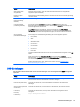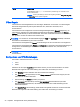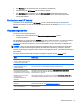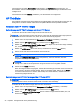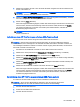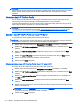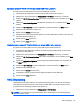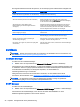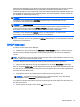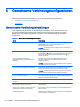HP ThinPro 5.1 Administrator Guide
Während einer Registrierung oder Erneuerung generiert der SCEP Manager den privaten Schlüssel
des Clients und die Zertifikatsanforderung und sendet anschließend die Anforderung an die
Zertifizierungsstelle auf dem SCEP-Server. Wenn die Zertifizierungsstelle das Zertifikat ausgibt, wird
das Zertifikat zurückgesendet und im Zertifikatsspeicher des Clients abgelegt. OpenSSL verwendet
das Zertifikat zur Verbindungsverifizierung.
HINWEIS: Stellen Sie vor der Registrierung sicher, dass der SCEP-Server richtig konfiguriert ist.
Verwenden Sie die Registerkarte Identifying (Identifizierung) im SCEP Manager, um ggf.
Informationen über den Benutzer einzugeben.
HINWEIS: Der Common Name (Allgemeiner Name) ist erforderlich – standardmäßig ist dies der
vollständig qualifizierte Domänenname (Fully-Qualified Domain Name, FQDN) des Clients. Alle
anderen Informationen sind optional. Country or Region (Land bzw. Region) wird als zwei
Buchstaben, z. B. US für die Vereinigten Staaten oder CN für China, eingegeben.
Verwenden Sie die Registerkarte Servers (Server) im SCEP Manager, um SCEP-Server
hinzuzufügen und zum Registrieren oder Erneuern von Zertifikaten.
TIPP: Speichern Sie bei der Eingabe eines neuen SCEP-Servers zuerst die Informationen zum
Server und wählen Sie dann die Schaltfläche Settings (Einstellungen), um zurückzukehren und eine
Registrierung durchzuführen.
DHCP-Optionen
So öffnen Sie den DHCP Option Manager:
▲
Wählen Sie in der Systemsteuerung Advanced > DHCP Options (Erweitert > DHCP-Optionen).
Der DHCP Option Manager zeigt Details zu den DHCP-Optionen an, die vom Client angefordert
werden.
TIPP: Die Dropdown-Liste in der linken unteren Ecke des DHCP Option Managers erlaubt es Ihnen
zu filtern, welche DHCP-Tags angezeigt werden.
So weisen Sie den Client an, bestimmte DHCP-Optionen anzufordern oder zu ignorieren:
▲
Aktivieren oder deaktivieren Sie die Kontrollkästchen in der Spalte Requested (Angefordert).
Wenn in der Spalte DHCP Code ein Stift angezeigt wird, kann die Codenummer geändert werden, für
den Fall, dass zu einer bestimmten Codenummer auf Ihrem DHCP-Server ein Konflikt aufgetreten ist.
So ändern Sie einen DHCP-Code:
▲
Doppelklicken Sie auf den DHCP-Code und geben Sie eine neue Nummer ein.
HINWEIS: Veränderbare DHCP-Codes können nur geändert werden, wenn diese DHCP-
Option in der Spalte Requested (Angefordert) aktiviert ist.
So erhalten Sie weitere Informationen über die Verwendung einer DHCP-Option auf dem Client und
auf dem DHCP-Server:
▲
Klicken Sie auf das Symbol in der Spalte Info dieser Option.
DHCP-Optionen 27